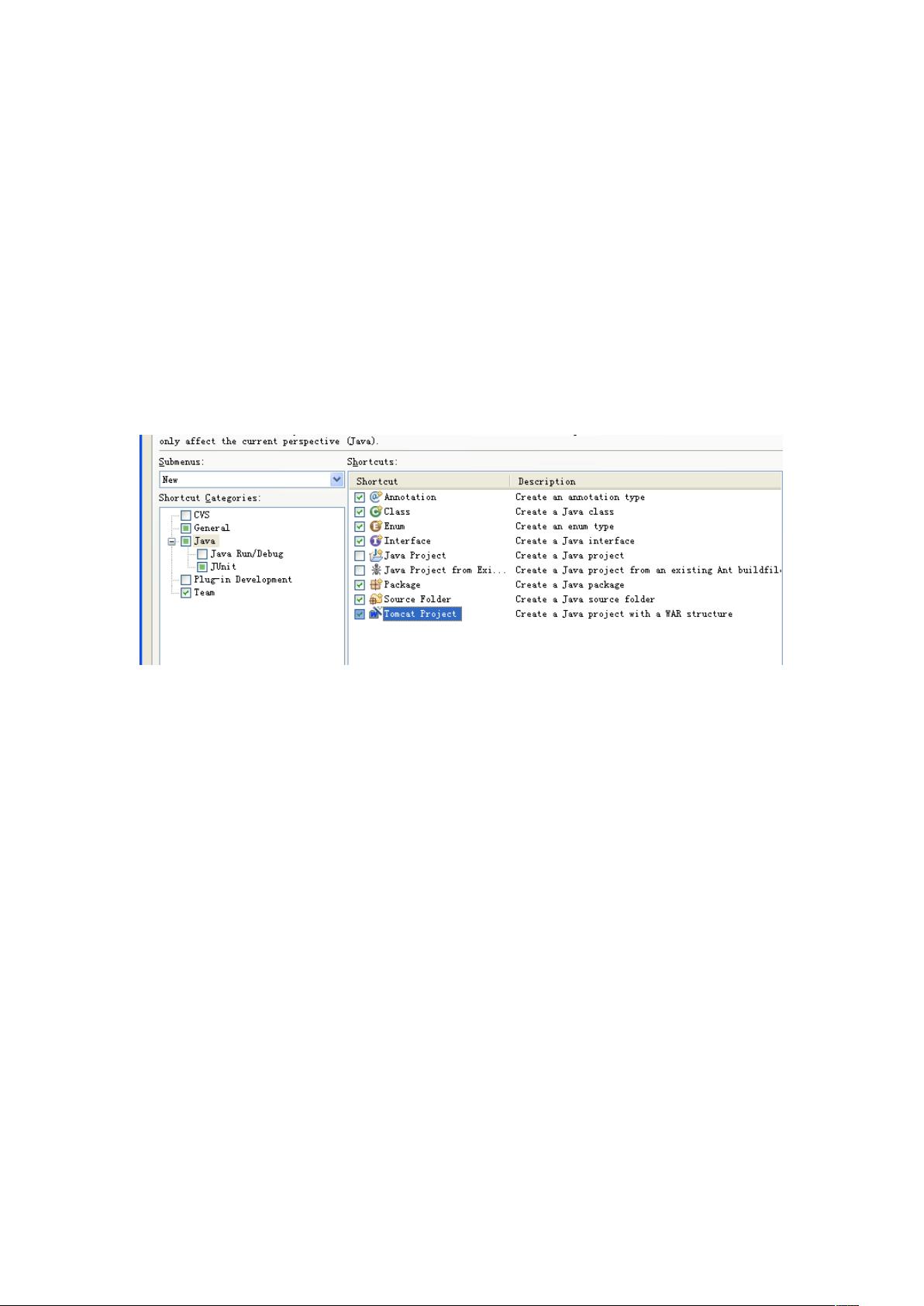Eclipse集成Tomcat与Struts:插件安装与配置教程
需积分: 3 5 浏览量
更新于2025-01-02
收藏 81KB DOC 举报
"eclipse+tomcat+struts+lomboz配置"
这篇内容主要讲述了如何在Eclipse集成开发环境中配置一个基于Java Web的开发环境,包括JSP、Tomcat服务器以及Struts框架的Lomboz插件。以下是详细的配置步骤:
1. 下载所需插件
在开始配置之前,你需要确保已经下载了以下组件:
- Eclipse IDE:这是一个流行的Java开发工具。
- Tomcat:这是一个开源的Servlet容器,用于运行Java Web应用。
- Lomboz插件:这是Eclipse的一个扩展,提供了对Struts框架的支持。
- tomcatPluginV3.zip:这是一个Eclipse的Tomcat插件,帮助你在Eclipse内管理Tomcat服务器。
2. 配置Eclipse
- 如果在Eclipse中遇到插件显示问题,可以删除`configuration/org.eclipse.update`文件夹来解决。
- 安装完插件后,打开"Window"菜单,选择"Customize Perspective…",在"Other"或"Commands"节点下勾选"Tomcat"选项。
3. 配置Tomcat
- 下载并解压Tomcat,将`com.sysdeo.eclipse.tomcat_3.0.0`文件夹复制到Eclipse的`plugins`目录下。
- 启动Eclipse,进入"Window"菜单,选择"Preferences",然后配置Tomcat的相关信息,选择正确的Tomcat版本,并指定Tomcat主目录。
4. 安装Lomboz插件
- 解压缩lomboz-all-in-one-插件,将其中的`feature`和`plugins`目录复制到Eclipse的根目录。
- 对于tomcatPluginV3.zip,操作类似,将其解压后的`com.sysdeo.eclipse.tomcat_3.0.0`文件夹复制到Eclipse的`plugins`目录。
5. 配置Eclipse的Java环境
- 在"Preferences"对话框中,进入"Java > Build Path",选择"Source and Output Folder"下的"Folders"。
- 保持"Sourcefoldername"和"Outputfolder name"的默认值,但将"As JRE library use:"设置为"JRE_LIB variable",而非默认的"JREcontainer"。
- 点击"Apply"按钮保存设置。
6. 配置Lomboz
- 在"Preferences"窗口中找到"Lomboz",在右侧面板中选择"JDKTools.jar"。
- 指定这个路径为你已安装的JDK中的`tools.jar`文件,例如`F:\J2SDK\lib\tools.jar`。
通过以上步骤,你就成功地在Eclipse中配置好了JSP开发环境,同时集成了Tomcat服务器和Struts框架的Lomboz支持,可以开始进行Java Web应用的开发了。这个环境对于学习和实践Struts框架尤其有用,因为它简化了项目的创建、部署和调试过程。
224 浏览量
149 浏览量
2021-11-19 上传
152 浏览量
117 浏览量
2007-08-21 上传
119 浏览量
166 浏览量
2007-06-30 上传
jinchengjie0702
- 粉丝: 1
- 资源: 69
最新资源
- pandas-datareader-0.5.0.tar.gz
- XX公司财务部考核制度(制度范本、DOC格式)
- College-Management-College
- 基于Matlab Simulink的风电变桨控制系统动态数学模型和仿真研究.zip
- IT售前工程师的自我修养
- pandas-excel-limitedrows-1.0.1.tar.gz
- leetcode耗时-js-challenge:JavaScript代码挑战和我的解决方案的回购
- Grafanad的dashboard给telegraf+influxdb使用的.rar
- 饭局里不可不学的潜规则细节
- json的完整jar包下载
- signature_example:让我们创建一个Flutter签名应用程序,用户可以在其中绘制自己的签名,也可以将签名导出为Flutter中的图像。
- algortimoVivienda
- random-gradients:无限随机梯度的集合
- leetcode耗时-LeetTracker::memo:LeetTracker是一个无服务器Web应用程序,它允许用户轻松创建自己的集合或查看/克隆其
- ZorziIrene-4BI-2020-2021-
- pandas-files-0.1.2.tar.gz